运行WordPress网站通常涉及许多耗时的维护任务。更新WordPress,删除或添加文件,检查数据库;对于您需要做的每件事,请登录WordPress仪表板。在此SSH初学者指南中,您将学习安全的Shell访问如何使您的生活变得更加轻松。
SSH允许您通过命令行安全地远程访问服务器。现在只需单击一个简单的命令,您就可以在几秒钟内完成后端单击所需的几分钟时间的事情。
在这篇文章中,我们将教给您所有有关SSH的知识,帮助您连接到站点,并向您展示一些基本的入门命令。
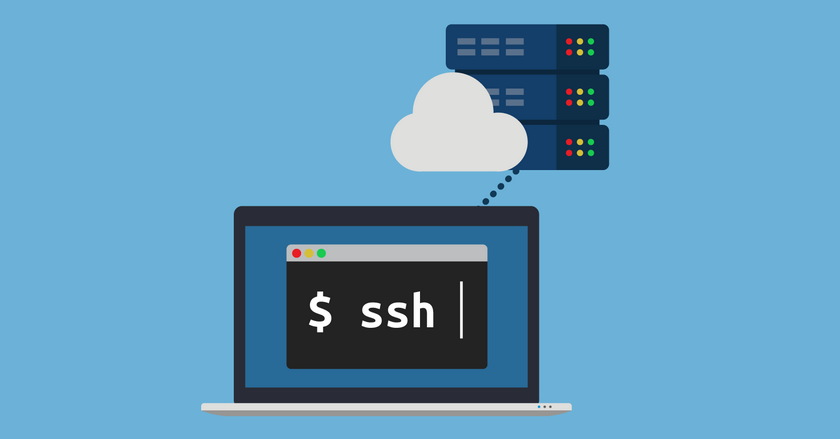
什么是SSH?
访问远程计算机需要仔细处理。尽管存在像FTP这样的协议,但它们既不十分安全,FTP仅允许传输文件,不允许做其他更多事情。
SSH是解决方案:可以直接从桌面访问服务器并运行远程命令进行控制的功能。它功能强大,安全并且对开发人员来说非常方便。
得益于安全的外壳层,没有人可以轻松地聆听您所做的事情,或者拦截您的连接以发送自己的命令。当您执行敏感操作(例如查看隐藏的文件夹或将文件下载到服务器上)时,这一点至关重要。
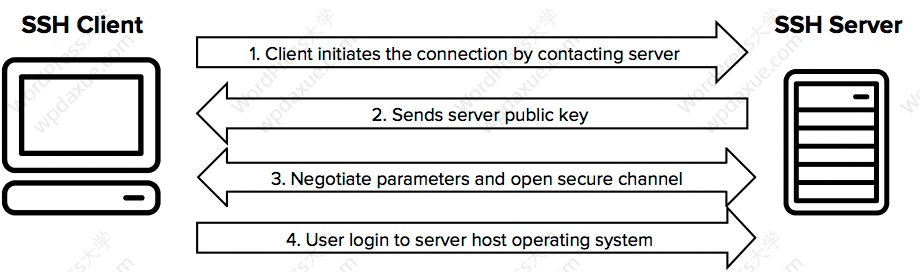
它的工作原理很简单:您站点的主机运行一台SSH服务器,等待请求。如果您知道服务器的地址,则可以使用PC上的SSH客户端连接到它。使用用户名和密码,连接将打开,您可以自由键入终端命令。
SSH的直接特性使其比登录WordPress甚至使用FTP客户端都要快得多。因此,如果您经常移动文件,管理WordPress任务或不断执行其他服务器维护职责,那么绝对值得一试。
SSH与FTP
您可能在想:听起来很熟悉。不仅仅是FTP远程连接到您的站点吗?
SSH只是远程连接到网站的几种方式之一。FTP,FTPS,SFTP,SSH,基于SSH的FTP通常都做相同的事情,但是每种方法都有不同的处理方式。
FTP / FTPS,SFTP和SSH上的FTP都有一个共同点:它们主要用于文件传输。FTP是此概念的最基本版本,并且在不安全的网络上运行,而FTPS是同一协议的安全版本。SSH上的FTP使用FTP客户端和服务器之间的SSH隧道。SFTP只是具有文件传输功能的SSH协议。
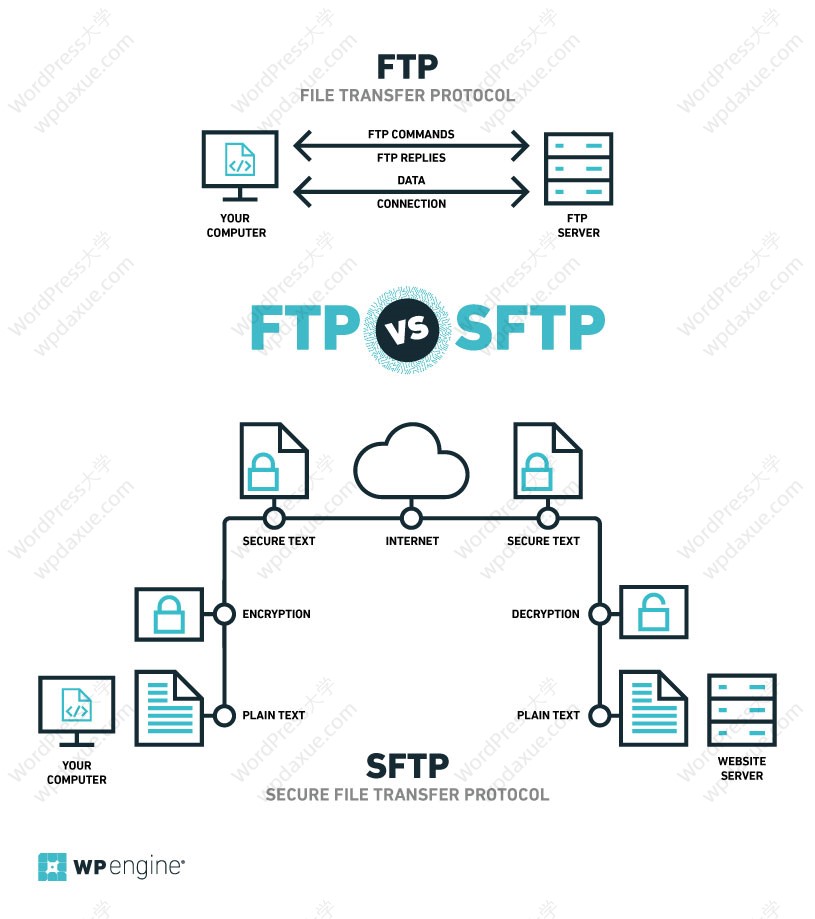
除了不加密FTP以外,其他任何方面都没有主要缺点。它们都有不同的用例。当您需要传输文件时,应使用FTP及其派生工具,而SSH有助于执行远程命令。值得注意的是,通常认为SFTP比FTPS或SSH FTP更安全。
谁可以使用SSH?
是否有权访问SSH取决于您的主机。有些比其他的更具限制性。SSH使您可以访问敏感命令,如果您不知道自己在做什么,很容易破坏您的网站,因此并非每个主机商都可以提供SSH访问。特别是虚拟主机计划不太可能拥有它,否则关键功能可能会被禁用。
不确定?给您的虚拟主机发送电子邮件或检查计划的功能。您可能具有SSH访问权限或具有安装它的能力。即使您购买了非托管主机,或者正在运行自己的服务器,您仍然可以自己安装OpenSSH。
此外,安装或连接到SSH并没有特殊的系统要求,但是在尝试自行设置服务器之前,您应该熟悉管理服务器。
如何通过SSH连接到WordPress
SSH听起来像是一件非常复杂的事情,但是进入它实际上非常简单,尤其是如果它已经安装在服务器上。只需获取您的凭据,启动终端并进行连接即可。这就是我们在本SSH初学者指南中接下来要讨论的内容。
获取SSH凭证
在连接到站点之前,您需要获取SSH凭据。如果您以前使用过FTP,则过程非常相似。
登录到您的虚拟主机的仪表板。查找标有“ SSH凭据”,“访问” /“Root访问”或类似内容的部分。如果找不到,请查看主机的文档或向他们发送电子邮件,询问您的SSH连接信息。
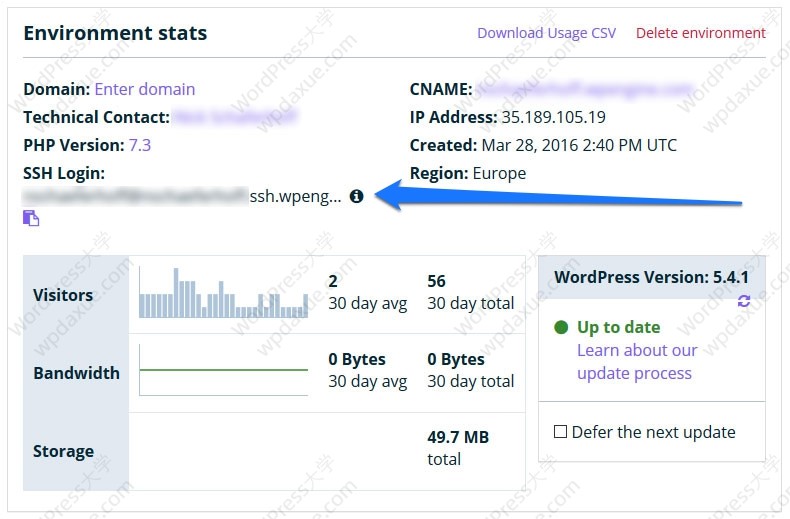
如果您在非托管服务器上自行设置SSH,则应记下您设置的凭据。万一您丢失了它们,某些SSH程序将包括密码验证。或者您的主机可能允许您通过后端重置它们。
获取用户名,密码,连接地址和端口后,即可开始连接。但是,请确保首先备份您的网站,因为如果您不知道自己在做什么,就有可能破坏它。
尽管某些主机的后端内置了一个控制台,可让您运行SSH命令,但您可能会在Mac或Linux安装中使用内置终端,或者在Windows上安装程序。
与Mac或Linux连接
对于运行类似UNIX的操作系统(MacOS或Linux)的用户,连接到SSH很容易。您无需下载任何外部软件或激活任何内容;只需使用预装的终端即可。
- Mac用户:单击Dock中的Launchpad图标,然后搜索“ Terminal”,或打开Finder并转到Applications> Utilities,然后单击以启动Terminal。
- Linux用户:只需打开应用程序菜单并启动终端。
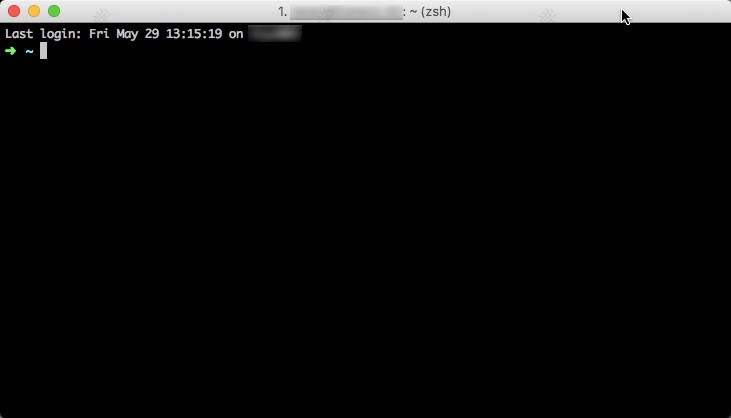
您应该看到一个空的控制台出现在屏幕上。要连接,请键入以下命令:
ssh username@example.comusername用您的SSH凭据替换,并将示例网址example.com替换为SSH服务器的IP或地址。
您可能会通过端口22连接,但是如果您的主机SSH端口不是22,请添加-p port到上述命令的末尾。替换port为正确的端口号。例如:
ssh username@example.com -p 21您可能会看到安全警告。只需键入yes即可继续;它仅应在您第一次连接到新服务器时发生。
出现提示时,输入您的SSH密码。这样,您就应该连接了!
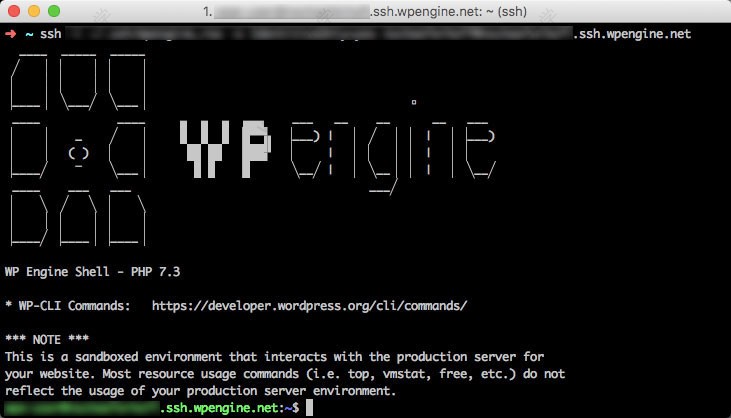
最后说明:如果主机的后端确实有SSH控制台,则连接的工作方式与Mac或Linux上的完全相同。
与Windows连接
对于Windows用户,此过程类似,但仅需多做一些工作。最近,Windows 10同时实现了OpenSSH客户端和运行Linux发行版(包括终端)的方法,因此这可能非常容易。如果您使用的是Windows的旧版本,则需要安装SSH客户端。
最简单的方法:使用Windows 10内置的OpenSSH客户端。
你可以通过 设置-应用-应用和功能-管理可选功能-添加功能,安装OpenSSH服务器和客户端,提示需要重启完成安装,重启电脑。
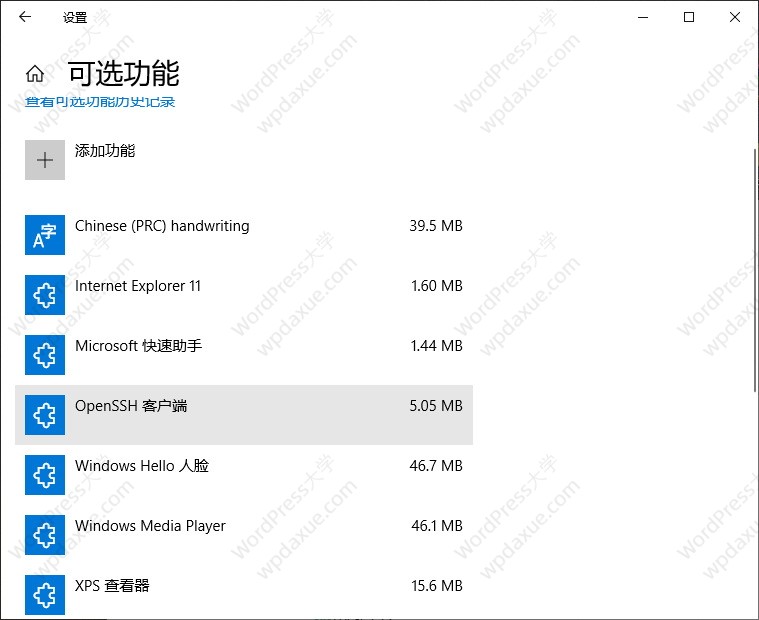
打开命令提示符,然后键入ssh以检查其是否正常运行。如果出现错误,请尝试重新启动电脑或重新启动程序。
如果确实有效,您现在可以连接上面提到的常用命令:
ssh username@example.com另一种选择是在计算机上运行Linux子系统。Windows的64位版本带有内置的Linux bash shell。在这种情况下,您需要做的就是激活该功能并从Windows应用商店安装Linux发行版。
这是安装用于Linux的Windows子系统的指南。Ubuntu是一个很好的起点,因为它特别支持Terminal。设置完成后,只需按照上面的指南运行正确的命令并连接到服务器即可。
最后一个选项(如果未运行Windows 10,则是唯一的选择)是安装SSH客户端(如PuTTY)。
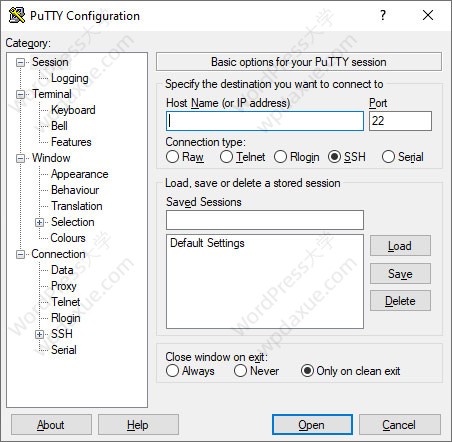
启动程序,然后输入主机名/ IP和端口号。确保连接类型为SSH,然后单击打开。然后,输入您的用户名和密码,您就可以连接了。
学习命令行
与FTP客户端或WordPress仪表盘相比,SSH的特殊之处在于它使用命令行。图形界面通常更易于浏览,但效率要低得多。使用SSH,您无需导航菜单或单击任何内容。您只需键入命令即可执行。
但是,不利之处是命令行可能很难适应。这是启动您的基本SSH命令的列表。
ssh username@example.com—连接到服务器。添加-p port到最后以使用其他端口。cd—移到另一个文件夹。ls—列出文件夹中的文件。mkdir– 新建一个文件夹。pwd—显示您现在所在的文件夹的路径。touch—创建一个新文件。rm—删除文件。cat—显示文件的内容。head—读取文件的前十行。tail—读取文件的最后十行。du—显示文件的大小。cp—复制文件或文件夹。mv—移动文件或文件夹。zip—压缩文件或文件夹。unzip—解压缩文件或文件夹。find—搜索文件和文件夹。grep—在文件和文件夹中搜索短语。wget—从Internet将文件下载到服务器上。scp—将文件复制到您的计算机。vim/nano—使用Vim或Nano文本编辑器编辑文件。clear—清除终端。history—显示最近使用的50条命令。exit—关闭连接。
如果您想了解更多信息,有很多资源可以深入到基本的SSH命令中。也可以尝试Linux命令行的初学者指南。
使用WP-CLI
WordPress用户绝对应该研究WP-CLI,这是专为CMS设计的命令行界面。使用默认命令可以完成很多工作,但是有许多特定于WordPress的任务无法通过基本SSH访问来完成。
您的主机可能已经安装了WP-CLI,因此您所要做的就是通过SSH连接并开始发出命令。
否则,如果您已经具有SSH访问权限,则可以自己安装它。您只需要PHP 5.4 +,WordPress 3.7+和Linux或Mac OS。您可以在WordPress文档中找到WP-CLI安装指南。
以下是一些可能对您有用的WP-CLI命令:
wp cli—获取有关WP-CLI的信息,并检查其是否正确安装。wp core-管理WordPress核心安装,更新等。wp plugin—用于管理插件的各种命令的根。例如,wp plugin list列出已安装的插件,或wp plugin deactivate pluginname停用具有该名称的插件。wp theme–激活、删除和安装主题。wp user–管理、创建和删除用户;删除或添加权限。wp comment–审核、添加和删除评论。wp post–管理您的文章。wp db–管理数据库。
从执行PHP代码到管理网站上的Cron计划,WP-CLI可以执行许多更高级的操作。
SSH适用于初学者
为什么要浪费时间在缓慢的WordPress后端工作?成为开发人员意味着找到更有效的方式来完成您每天面临的所有那些平凡的任务。使用SSH,您可以立即连接到网站并从任何地方执行命令。
并非所有人都可以通过SSH连接,特别是使用虚拟主机的用户。而且,如果您以前从未使用过命令行,或者是Web开发的新手,那么它可能需要一些时间来适应。但是,一旦您尝试了它,就永远不会回头。
注:本文内容出自 Torque,作者为 Nick Schäferhoff,由 WordPress大学 翻译整理。
推荐阅读:




